Bước 1: Lấy Access Token từ Pancake
- Đăng nhập vào tài khoản Pancake.
- Truy cập phần quản lý để lấy Access Token (chuỗi mã kết nối).
- Sao chép Access Token để sử dụng ở bước tiếp theo.
Bước 2: Thêm mới Page trên phần mềm Chatbot
- Đăng nhập vào phần mềm Chatbot.
- Vào mục Quản lý Pancake → Danh sách.
- Nhấn nút Thêm mới.
- Điền các thông tin:
- Tên gọi: nhập tên để dễ quản lý (VD: Fanpage Bán hàng A).
- ID cửa hàng: lấy từ Pancake.
- ID nền tảng: lấy từ Pancake.
- Access Token: dán token đã sao chép.
- Nhấn Lưu lại, page vừa tạo sẽ hiển thị ra ngoài danh sách
Để đồng bộ cấu hình và sản phẩm từ pancake người dùng thao tác như hình dưới
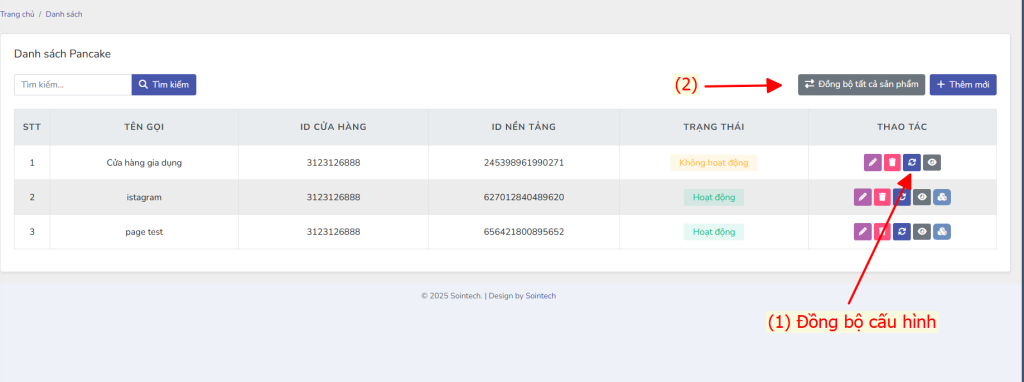
Bước 3: Gán tag và thêm sản phẩm cho Page
- Nhấn nút Chỉnh sửa tại dòng Page.
- Trong giao diện chỉnh sửa
- Gán tag
- Thêm sản phẩm: sau khi đồng bộ sản phẩm ở bước 3 thông tin sản phẩm sẽ hiển thị trong ô "ngữ cảnh chung"
- Truy cập vào trang quản lý sản phẩm. Chọn thêm mới để nhập mới sản phẩm từ thông tin trong ô ngữ cảnh chung tương ứng từng phần -> Ấn nút lưu lại
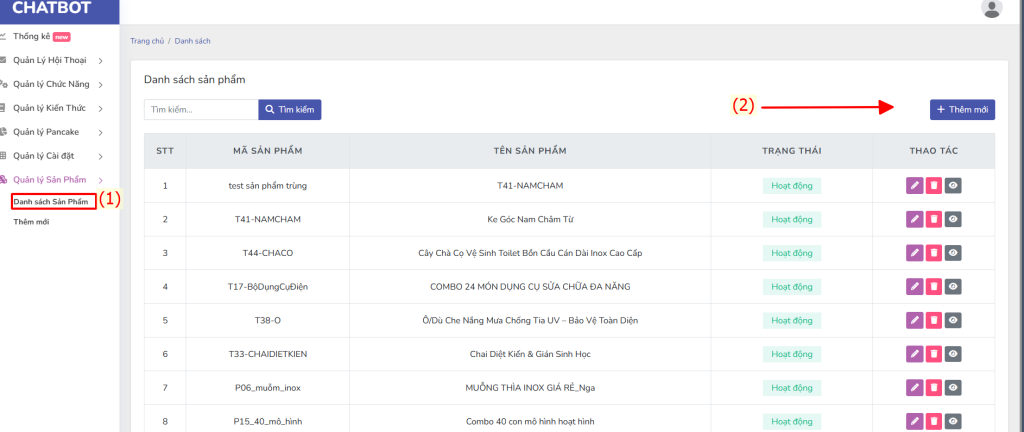
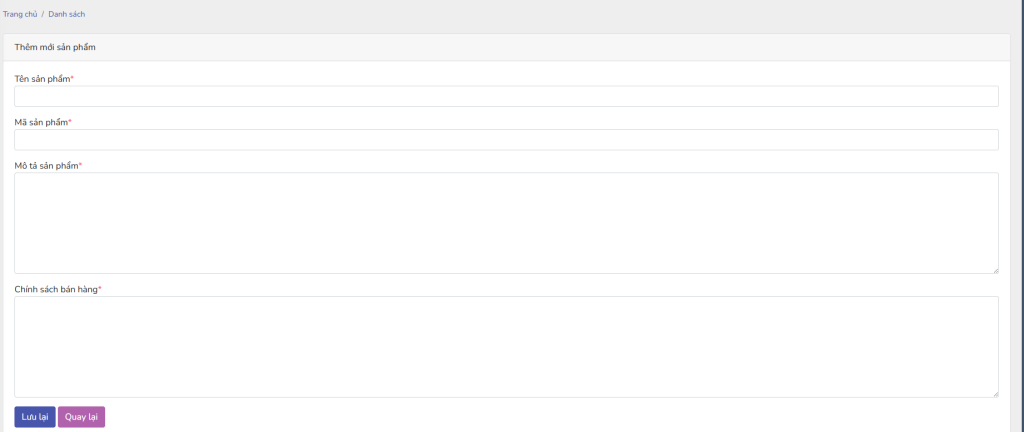
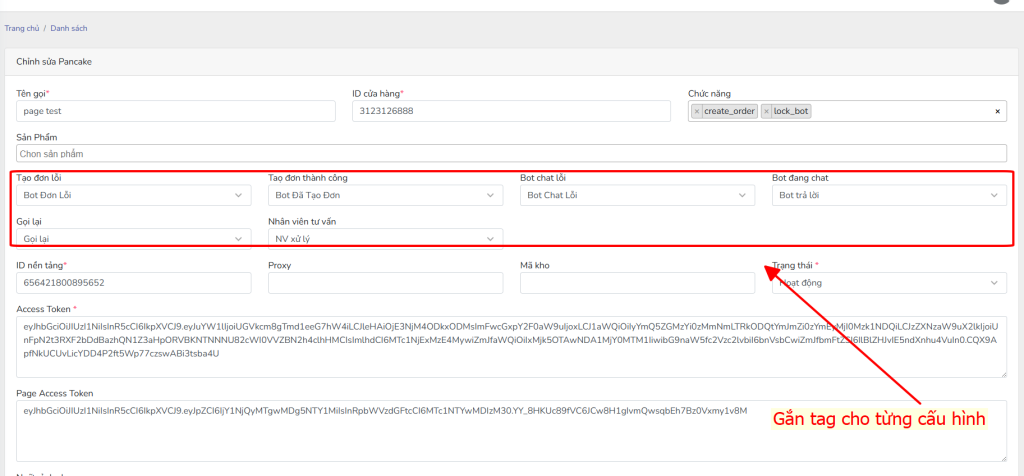
Bước 4: Đào tạo kiến thức cho bot
Đầu tiên truy cập vào mục Danh sách kiến thức. Chọn thêm mới kiến thức
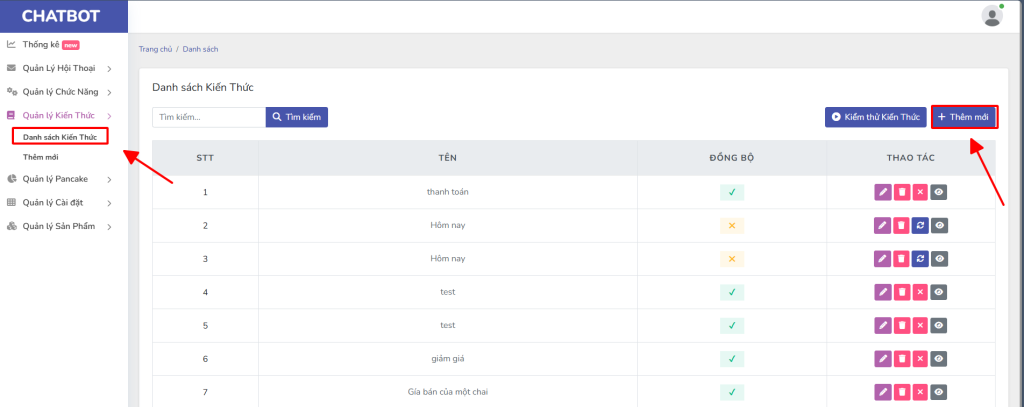
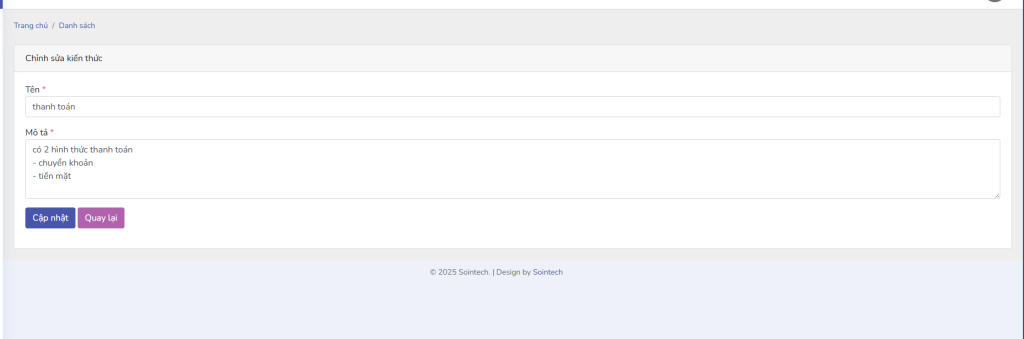
Sau khi nhập xong, click nút cập nhật, lúc này sẽ hiển thị ở bên ngoài danh sách kiến thức
Để kiểm tra kiến thức vừa training cho bot, nhấn Kiểm thử Kiến Thức → nhập câu hỏi () → nhấn Kiểm thử → xem kết quả hệ thống gợi ý.
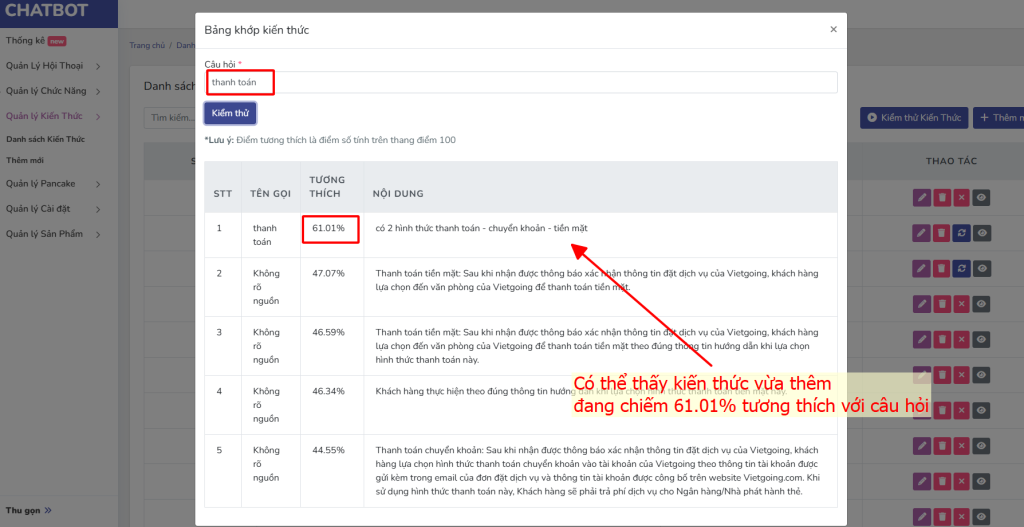
Nhấn nút Đồng bộ ở dòng kiến thức vừa tạo → chọn Xác nhận.
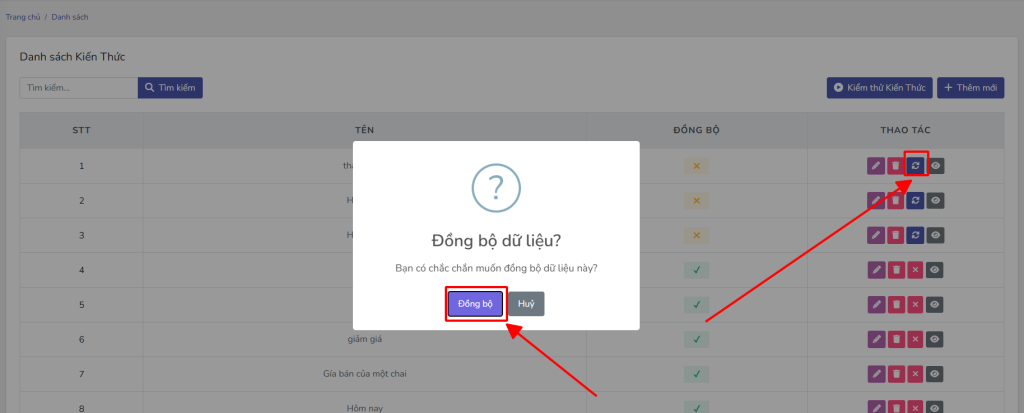
Chatbot đã được huấn luyện và có thể hỗ trợ bạn chăm sóc khách hàng nhanh chóng, hiệu quả.